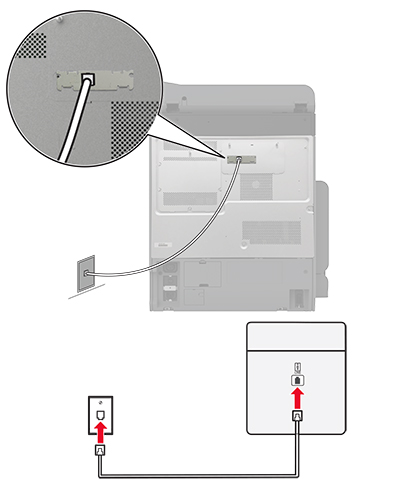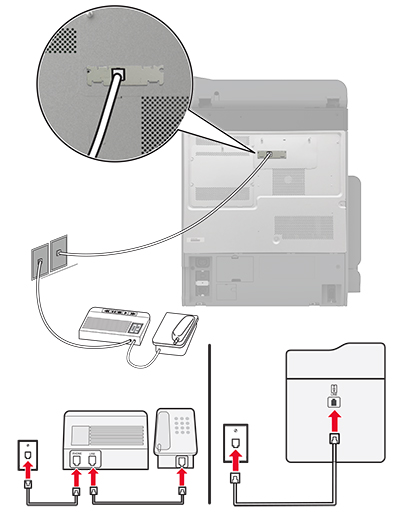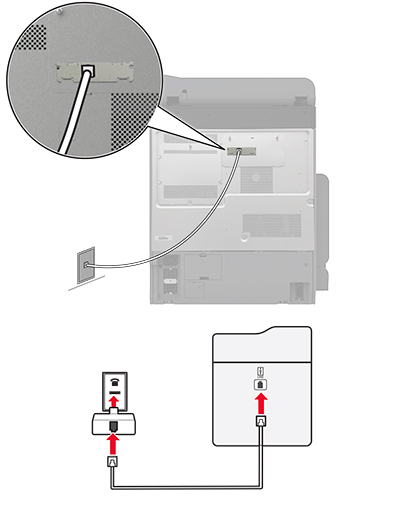標準電話回線を使用して FAX を設定する
メモ: これらの手順は、アナログ FAX をサポートしているプリンタにのみ適用されます。詳細については、
サポートされている FAX を参照してください。
 注意—感電危険:
注意—感電危険: 感電の危険を避けるため、雷雨時には本機のセットアップや、電源コード、FAX 機能、電話などの電気的接続またはケーブル接続を行わないでください。
 注意—感電危険:
注意—感電危険: 雷雨時には、感電の危険を避けるため、FAX 機能を使用しないでください。
 注意—傷害の恐れあり:
注意—傷害の恐れあり: 火災発生の恐れがないように、本製品を公共電話回線ネットワークに接続する場合は、26 AWG 以上の太さの電気通信ケーブル(RJ-11)のみを使用してください。オーストラリアのユーザーは、オーストラリア通信メディア庁(Australian Communications and Media Authority)が承認するケーブルを必ず使用してください。
セットアップ 1:プリンタが専用 FAX 回線に接続されている場合
電話ケーブルの一方の端をプリンタの LINE ポートに接続します。
ケーブルのもう一方の端を、アクティブなアナログ電話回線ジャックに接続します。
メモ:
- FAX を自動([自動応答]を[オン]に設定)または手動([自動応答]を[オフ]に設定)で受信するようにプリンタを設定できます。
- FAX を自動的に受信する場合は、応答するまでの呼び出し回数を設定してください。
セットアップ 2:プリンタが留守番電話機と回線を共有している場合
メモ: 着信識別サービスに加入している場合は、、プリンタに正しい着信音を設定していることを確認します。間違った着信音を設定すると、FAX を自動受信するように設定していたとしてもプリンタは FAX を受信しません。
別々の電話回線ジャックに接続されている場合
電話ケーブルの一方の端をプリンタの LINE ポートに接続します。
ケーブルのもう一方の端を、アクティブなアナログ電話回線ジャックに接続します。
メモ:
- お使いの電話回線で 1 つの電話番号しか持っていない場合は、FAX を自動で受信するようにプリンタを設定します。
- 留守番電話が応答してから着信音が 2 回鳴った後でプリンタが応答するように、プリンタを設定します。たとえば、留守番電話が着信音 4 回で応答する場合は、プリンタの[呼び出し回数]設定を 6 回に設定します。
異なる電話のモジュラージャックとプラグを使用する国または地域で FAX を設定する
メモ: これらの手順は、アナログ FAX をサポートしているプリンタにのみ適用されます。詳細については、
サポートされている FAX を参照してください。
 注意—感電危険:
注意—感電危険: 感電の危険を避けるため、雷雨時には本機のセットアップや、電源コード、FAX 機能、電話などの電気的接続またはケーブル接続を行わないでください。
 注意—感電危険:
注意—感電危険: 雷雨時には、感電の危険を避けるため、FAX 機能を使用しないでください。
 注意—傷害の恐れあり:
注意—傷害の恐れあり: 火災発生の恐れがないように、本製品を公共電話回線ネットワークに接続する場合は、26 AWG 以上の太さの電気通信ケーブル(RJ-11)のみを使用してください。オーストラリアのユーザーは、オーストラリア通信メディア庁(Australian Communications and Media Authority)が承認するケーブルを必ず使用してください。
ほとんどの国または地域で標準として採用されているモジュラージャックは、RJ-11 です。ファシリティ内のモジュラージャックまたは機器がこのタイプの接続に互換性がない場合は、電話アダプタを使用します。お住まいの国または地域のアダプタがプリンタに含まれておらず、別途購入する必要がある場合があります。
プリンタの電話ポートにアダプタプラグが取り付けられている場合があります。シリアルまたはカスケード式電話システムに接続している場合、プリンタの電話ポートからアダプタプラグを取り外さないでください。
プリンタを RJ-11 以外のモジュラージャックに接続する
電話ケーブルの一方の端をプリンタの LINE ポートに接続します。
もう一方の端を RJ-11 アダプタに接続し、アダプタをモジュラージャックに接続します。
RJ-11 以外のコネクタを使用した別のデバイスを同じモジュラージャックに接続する場合は、直接電話アダプタに接続します。